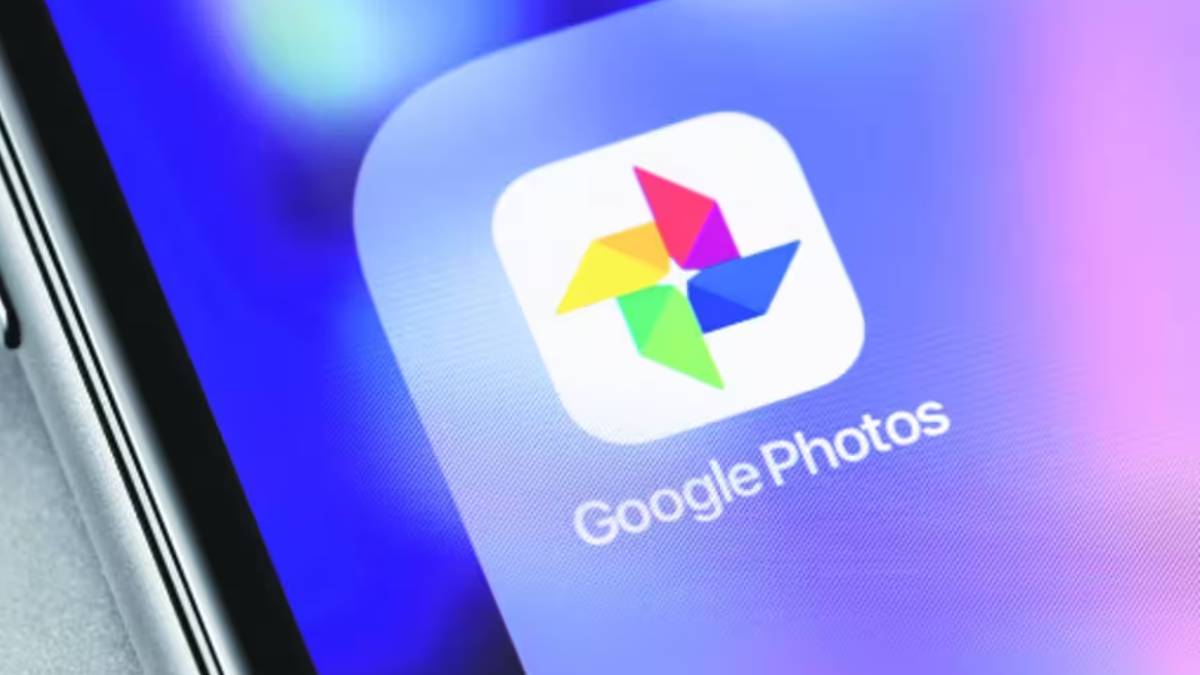लग्न समारंभ, सहल, वाढदिवस किंवा एखादा सण असेल, तर आपण मोबाईल, कॅमेऱ्यामध्ये अनेक फोटो काढतो. कार्यक्रमातील आनंदी क्षण या फोटोमध्ये कैद होतात. पण, अनेकदा असं होतं की, काही कारणास्तव आपल्याकडून हे फोटो डिलीट (Delete) होतात. हे सर्व खास जुने फोटोज तुम्हाला जपून ठेवायचे असतील, तर काही खास टिप्स आम्ही तुम्हाला सांगणार आहोत.
जर तुमच्या मोबाईल आणि संगणकामध्ये तुमचे जुने फोटो असतील आणि ते फिकट किंवा खराब होऊ लागले असतील, तर गूगल फोटोज (Google Photos) हे ॲप तुम्हाला मदत करू शकते. या ॲपमध्ये जर तुम्ही फोटोंचा बॅकअप घेतला असेल, तर तुम्ही फोन बदलल्यानंतरही सर्व फोटो या ॲपमध्ये सुरक्षित राहू शकतात. त्यामुळे जुने फोटो जतन करण्यासाठी अनेक जण आता ‘गूगल फोटोज’चा वापर करतात. तर, आता तुमचे सर्व जुने फोटो स्कॅन आणि डिजिटायजेशन करण्यासाठी, त्यांची गुणवत्ता सुधारण्यासाठी, त्यांचा रंग बदलण्यासाठीही ‘गूगल फोटोज’ हा पर्याय उत्तम ठरेल. गूगल फोटोज या ॲपमध्ये तुमचे जुने फोटो सेव्ह करण्याच्या काही सोप्या पायऱ्या पुढीलप्रमाणे :
१. तुमचे जुने फोटो गूगल फोटोजवर अपलोड करा. हे तुम्ही मोबाईल किंवा संगणकावरूनही करू शकता. जर तुम्ही संगणकावरून फोटो गूगल फोटोज या ॲपवर अपलोड करणार असाल, तर गूगल फोटोज हे ॲप ओपन करा आणि मग अपलोड (Upload) या बटनावर क्लिक करा. तसेच जर तुम्ही मोबाईलवरून फोटो गूगल फोटोज ॲपवर अपलोड करणार असाल, तर गूगल फोटोज हे ॲप ओपन करा आणि प्लस (+) या बटनावर क्लिक करा.
२. तुमचे फोटो अपलोड झाले की, ‘गूगल फोटोज’ स्वतः स्कॅन (Scan) आणि डिजिटायजेशन (Digitise) करील. या प्रक्रियेला थोडा वेळ लागू शकतो. कारण- तुम्ही किती फोटो एकत्र अपलोड करणार या गोष्टीवर ते अवलंबून आहे. तसेच तुम्ही ‘गूगल फोटोज’मधील स्कॅनिंग (Scanning) बटनावर क्लिक करून स्कॅनिंग व डिजिटायजेशनची प्रक्रिया तपासून पाहू शकता.
हेही वाचा…मायक्रोसॉफ्टने आयफोन, आयपॅडसाठी विंडोज ॲप केले लाँच! काय आहे खास जाणून घ्या….
३. तुमचे फोटो स्कॅन आणि डिजिटायजेशन झाल्यावर तुम्ही त्याला रिव्ह्यु (Review) आणि एडिटसुद्धा (Edit) करू शकता. गूगल फोटोज ॲप तुमच्या फोटोचा ब्राइटनेस वाढवून देईल, कॉन्ट्रास्ट किंवा तुमच्या फोटोचा रंगही तुम्हाला बदलून देऊ शकेल. तसेच तुम्ही बिल्ट-इन (Built-in ) या एडिटिंग टूलचा उपयोग करून, तुम्हाला हवा तसा हा फोटो एडिटसुद्धा करू शकता.
४. फोटो तुमच्या आवडीप्रमाणे एडिट करून झाल्यानंतर तुम्ही हा फोटो ‘गूगल फोटोज लायब्ररी’मध्ये सेव्ह करून घ्या. असे केल्यावर आता तुमच्या फोटोचा क्लाउडवर (Cloud) बॅकअप घेतला जाईल आणि तुम्ही ते कोणत्याही डिव्हाइसवरून ॲक्सेसही करू शकता.
तुमचे जुने फोटो जतन करण्यासाठी काही सोप्या टिप्स :
१. तुमचे जुने फोटो थंड आणि कोरड्या जागी स्टोअर (Store) करून ठेवा.
२. तसेच तुमचे जुने फोटो काळजीपूर्वक हाताळा.
३. तुमचे जुने फोटो लवकरात लवकर स्कॅन करा.
अशा प्रकारे तुम्ही तुमचे जुने फोटो गूगल फोटोज ॲपवरील खास पर्यायांचा उपयोग करून त्यांना एडिट करून, एका फोल्डरमध्ये (Folder) दीर्घ काळपर्यंत सांभाळून ठेवू शकता.